Comment résoudre l'erreur KERNEL_STORAGE_SLOT_IN_USE
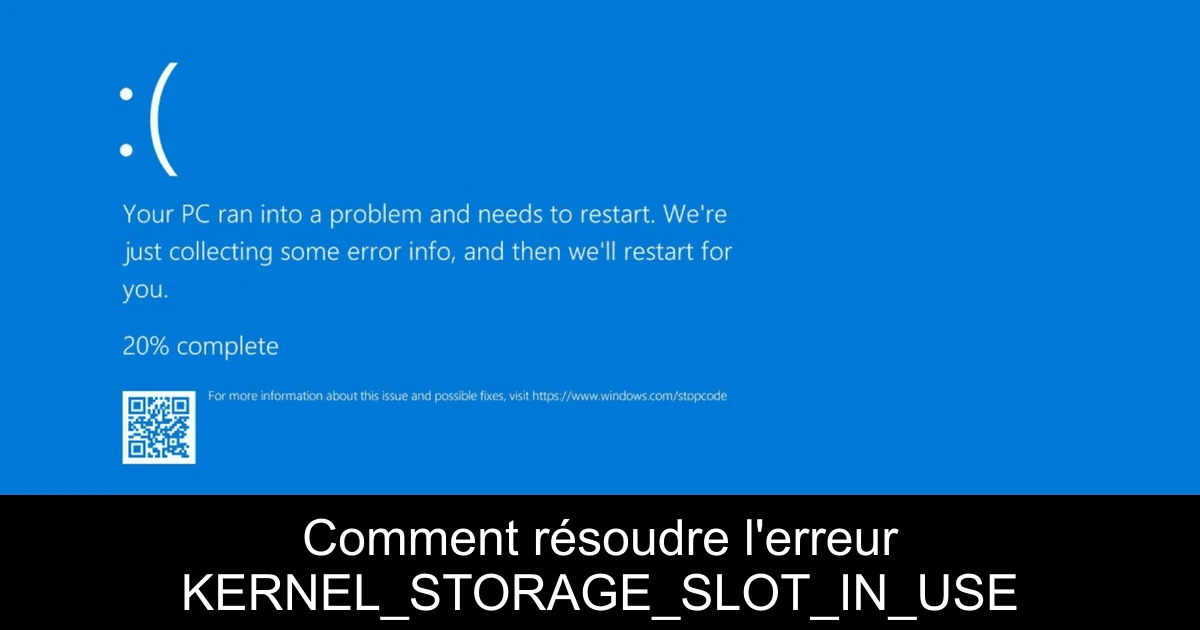
Être confronté à l'erreur KERNEL_STORAGE_SLOT_IN_USE peut être une expérience frustrante, surtout lorsque votre système refuse d'accéder à votre espace de stockage. Ce problème survient généralement en raison de conflits de pilotes matériels, de fichiers système manquants ou corrompus, ou d'interférences avec des logiciels tiers. Pas de panique ! Il existe plusieurs solutions que vous pouvez essayer pour résoudre ce souci. Dans cet article, nous allons explorer six méthodes efficaces pour corriger cette erreur et rétablir le bon fonctionnement de votre ordinateur. Suivez le guide !
Mise à jour des pilotes de périphériques
- Appuyez sur les touches Windows + R pour ouvrir la fenêtre Exécuter.
- Tapez devmgmt.msc et cliquez sur OK pour accéder au Gestionnaire de périphériques.
- Développez chaque catégorie pour identifier un pilote problématique marqué par un triangle jaune.
- Faites un clic droit sur ce pilote et sélectionnez Mettre à jour le pilote.
- Choisissez l'option Rechercher automatiquement les pilotes et suivez les instructions affichées.
- Si le problème persiste, rendez-vous sur le site web du fabricant pour télécharger la version la plus récente du pilote.
- Envisagez d'utiliser un outil de mise à jour des pilotes pour vérifier l'ensemble des pilotes du système.
Exécution de scans SFC et DISM
- Ouvrez l'invite de commandes avec les droits administratifs en tapant cmd dans la recherche Windows et en choisissant Exécuter en tant qu'administrateur.
- Pour détecter et réparer les fichiers système corrompus, entrez la commande suivante : sfc /scannow, puis appuyez sur Entrée.
- Attendez que le scan soit terminé. Ensuite, tapez Dism /Online /Cleanup-Image /RestoreHealth pour réparer les fichiers image système.
- Une fois le processus achevé, redémarrez votre PC pour appliquer les modifications.
Vérification des erreurs de disque
- Retournez dans l'invite de commandes en tant qu'administrateur.
- Pour détecter et corriger les erreurs sur le disque dur, tapez chkdsk /f /r dans la ligne de commande.
- Si votre appareil est en cours d'utilisation, un message vous demandera de planifier l'analyse au prochain redémarrage ; tapez Y et appuyez sur Entrée.
- Redémarrez votre ordinateur pour lancer le scan et vérifier les secteurs défectueux.
- Si des problèmes persistent, envisagez de réinitialiser votre RAM ou même de la remplacer si elle semble défaillante.
Restaurer votre PC à une version antérieure
- Recherchez Panneau de configuration dans le menu de recherche et ouvrez-le.
- Sélectionnez Grandes icônes pour le mode d'affichage et choisissez Récupération.
- Cliquez sur Ouvrir la restauration du système.
- Choisissez un point de restauration antérieur à l'apparition de l'erreur KERNEL_STORAGE_SLOT_IN_USE et cliquez sur Suivant.
- Validez en cliquant sur Terminer pour lancer la restauration.
Réinitialiser Windows
Avant de procéder à une réinitialisation, assurez-vous de sauvegarder toutes vos données importantes pour éviter toute perte.
- Ouvrez les paramètres Windows en appuyant sur Windows + I.
- Allez dans Système, puis cliquez sur Récupération.
- Sous les options de récupération, cherchez Réinitialiser ce PC et cliquez sur le bouton correspondant.
- Vous aurez le choix entre Conserver mes fichiers et Supprimer tout. Sélectionnez l'option qui vous convient.
- Choisissez ensuite entre Téléchargement cloud ou Réinstallation locale.
- Vérifiez vos paramètres additionnels puis cliquez sur Suivant.
- Sur l'écran prêt à réinitialiser, cliquez sur Réinitialiser.
Conclusion
Pour surmonter l'erreur KERNEL_STORAGE_SLOT_IN_USE, plusieurs stratégies peuvent être mises en œuvre, notamment la mise à jour des pilotes, l'exécution de vérifications SFC et DISM, ainsi que la recherche d'erreurs sur le disque. Rétablir votre PC à une version antérieure ou procéder à une réinitialisation peut également s'avérer efficace si le problème persiste. N'oubliez pas de faire des sauvegardes régulières de vos documents et de vos applications essentielles pour minimiser les pertes de données. Gardez à l'esprit qu'une bonne maintenance de votre système contribue à éviter ce genre de désagrément à l'avenir.
Passinné en jeuxvidéo, high tech, config PC, je vous concote les meilleurs articles

Newsletter VIP gratuit pour les 10 000 premiers
Inscris-toi à notre newsletter VIP et reste informé des dernières nouveautés ( jeux, promotions, infos exclu ! )


















